Minecraft ist ein bekanntes Spiel über das Setzen und Brechen von Blöcken und ist ein unglaublich beliebtes Multiplayer-Spiel. Früher war es schwierig, mit Freunden zu spielen, was die Erstellung von Servern und die Konfiguration von Ports betrifft. Die Einführung von Minecraft Realms hat den Prozess vereinfacht, und Sie können einen privaten Server für Sie und Ihre Freunde in wenigen Minuten einrichten.
Erster Teil von Drei:
Erstellen Sie Ihren eigenen Minecraft Realms Server
-
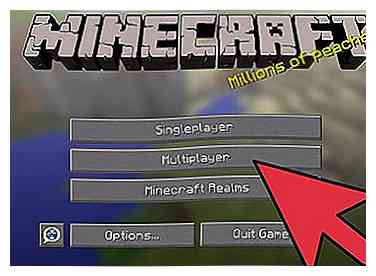 1 Aktualisieren Sie Ihr Minecraft-Spiel. Realms funktioniert nicht in älteren Versionen von Minecraft und Snapshot-Versionen werden für diese Funktion nicht unterstützt. Stellen Sie daher sicher, dass Ihr Minecraft aktualisiert wurde, um Server zu erstellen oder beitreten zu können.
1 Aktualisieren Sie Ihr Minecraft-Spiel. Realms funktioniert nicht in älteren Versionen von Minecraft und Snapshot-Versionen werden für diese Funktion nicht unterstützt. Stellen Sie daher sicher, dass Ihr Minecraft aktualisiert wurde, um Server zu erstellen oder beitreten zu können. - Der Button erscheint nur, wenn Sie die aktuellste offizielle Version spielen, die im Moment verfügbar ist 1.8.7
- Sie müssen Ihre Kopie von Minecraft gültig erworben haben, um einen Minecraft Realms Server zu erwerben.
- Deinstallieren Sie alle Mods oder Texturpacks, da diese häufig dazu führen können, dass Realms nicht richtig funktionieren.
- Minecraft Realms ist für PC und PE verfügbar.
-
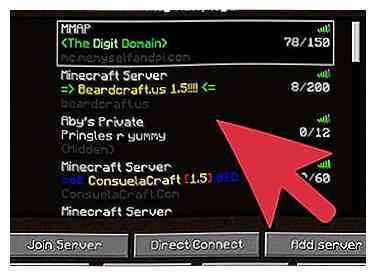 2 Klicke auf Minecraft Realms. Sobald du auf Minecraft Realms klickst, wirst du ähnlich wie im Multiplayer zum Netzwerkfenster weitergeleitet.
2 Klicke auf Minecraft Realms. Sobald du auf Minecraft Realms klickst, wirst du ähnlich wie im Multiplayer zum Netzwerkfenster weitergeleitet. - Sie können die Schaltfläche "Weitere Informationen" unten auf dem Bildschirm sehen. Wenn Sie darauf klicken, erscheint ein Browser, der zur Minecraft-Website führt.
- Die Schaltfläche Konfigurieren dient zum Anpassen der Einstellungen für dein Spiel.
- Zuletzt finden Sie den Play-Button.
-
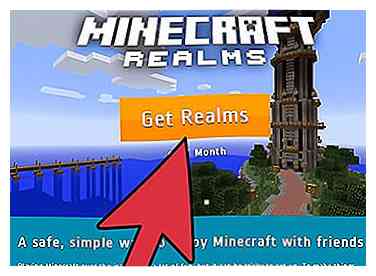 3 Mojang abonnieren Damit du deinen eigenen Realm erstellen kannst, musst du dich zuerst anmelden. Abhängig von der Art des Abonnements, das Sie erwerben, haben Sie eine andere Länge auf Ihrer Servermiete.
3 Mojang abonnieren Damit du deinen eigenen Realm erstellen kannst, musst du dich zuerst anmelden. Abhängig von der Art des Abonnements, das Sie erwerben, haben Sie eine andere Länge auf Ihrer Servermiete. - Bestehende Abos können über den Link im Spiel auf der Minecraft-Realm-Seite erneuert werden, indem Sie auf Weitere Informationen klicken. Dadurch gelangen Sie zu Ihrer Mojang-Kontoseite, auf der Sie Ihr Abonnement verlängern können.
- Jeder, der ein Realm kaufen möchte, muss sein Konto auf ein globales Mojang-Konto migrieren.
- Abonnements sind in Blöcken von einem, drei und sechs Monaten verfügbar. Der Grundpreis pro Monat beträgt 13 US-Dollar, bei längeren Abonnements jedoch weniger.
-
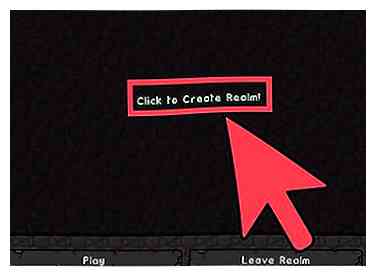 4 Erschaffe ein Reich. Nach dem Abonnieren ist die Option "Realm erstellen" verfügbar und kann sofort verwendet werden. Klicken Sie auf "Realm erstellen", geben Sie Ihrem Realm einen Namen und eine Beschreibung, legen Sie den Schwierigkeitsgrad fest und Sie können den Server spielen.
4 Erschaffe ein Reich. Nach dem Abonnieren ist die Option "Realm erstellen" verfügbar und kann sofort verwendet werden. Klicken Sie auf "Realm erstellen", geben Sie Ihrem Realm einen Namen und eine Beschreibung, legen Sie den Schwierigkeitsgrad fest und Sie können den Server spielen. - Sobald Sie sehen, dass Ihr Realm auf der Liste erscheint, können Sie fortfahren und doppelklicken, um es abzuspielen.
- Im Vergleich zur Verwendung von Hamachi oder Port Forwarding bleiben Realms rund um die Uhr online, egal ob der Host auf dem Server spielt oder nicht.
- Auf Realms kann nur von Personen zugegriffen werden, die du erlaubst. Du kannst bis zu 10 Personen einladen, sich deinem Reich anzuschließen, und 10 können gleichzeitig verbunden werden.
Zweiter Teil von Drei:
Server konfigurieren und Spieler einladen
-
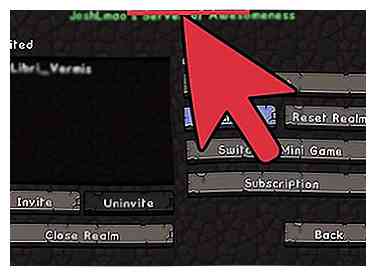 1 Klicke auf "Realm konfigurieren". Wenn du die Einstellungen ändern, Backups erstellen, deinen Realm zurücksetzen oder Spieler in deine Welt einladen möchtest, gehe einfach zu den Einstellungen auf der Seite Realm konfigurieren. Klicke auf die Schaltfläche, um das Fenster zu öffnen, um mit der Anpassung deines Reiches zu beginnen.
1 Klicke auf "Realm konfigurieren". Wenn du die Einstellungen ändern, Backups erstellen, deinen Realm zurücksetzen oder Spieler in deine Welt einladen möchtest, gehe einfach zu den Einstellungen auf der Seite Realm konfigurieren. Klicke auf die Schaltfläche, um das Fenster zu öffnen, um mit der Anpassung deines Reiches zu beginnen. -
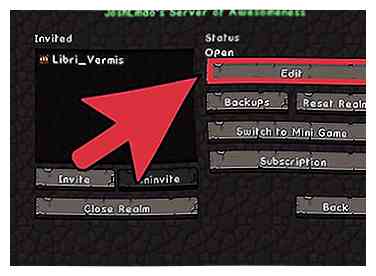 2 Klicken Sie auf Einstellungen bearbeiten. In diesem Bereich kannst du den Namen ändern, die Beschreibung ändern, den Schwierigkeitsgrad erhöhen oder verringern und den Spielmodus deines Reiches wechseln.
2 Klicken Sie auf Einstellungen bearbeiten. In diesem Bereich kannst du den Namen ändern, die Beschreibung ändern, den Schwierigkeitsgrad erhöhen oder verringern und den Spielmodus deines Reiches wechseln. - Wenn Sie fertig sind, klicken Sie auf die Schaltfläche Fertig, und Ihre Änderungen werden automatisch gespeichert.
-
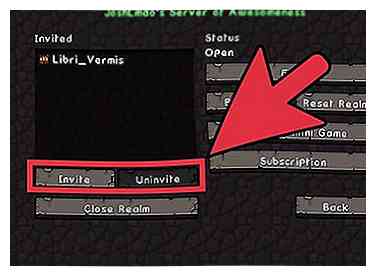 3 Klicken Sie auf Einladen oder Uneingeladen. Dies wird Spieler auf die "Weiße Liste" setzen und sie können darauf zugreifen. Um einen Freund einzuladen, klicke auf "Einladen" und gib seinen Nutzernamen ein.
3 Klicken Sie auf Einladen oder Uneingeladen. Dies wird Spieler auf die "Weiße Liste" setzen und sie können darauf zugreifen. Um einen Freund einzuladen, klicke auf "Einladen" und gib seinen Nutzernamen ein. - Du kannst den Namen eines eingeladenen Spielers hervorheben und auf die Schaltfläche "Nicht einladen" klicken, um die Whitelist aufzuheben und dadurch den Zugriff auf deinen Realm zu blockieren.
-
 4 Greifen Sie auf Ihre Sicherungen zu. Über die Schaltfläche Backups können Sie auf Backups Ihres Realms zugreifen. Der Minecraft-Realm-Dienst unterstützt regelmäßig dein Spiel und ermöglicht es dir, in einen vorherigen Welt-Zustand zurückzukehren, wenn etwas schrecklich schief läuft.
4 Greifen Sie auf Ihre Sicherungen zu. Über die Schaltfläche Backups können Sie auf Backups Ihres Realms zugreifen. Der Minecraft-Realm-Dienst unterstützt regelmäßig dein Spiel und ermöglicht es dir, in einen vorherigen Welt-Zustand zurückzukehren, wenn etwas schrecklich schief läuft. - Sie können Ihr Realm auf einem zuvor gespeicherten Backup wiederherstellen oder das neueste Backup direkt auf Ihren Computer herunterladen.
-
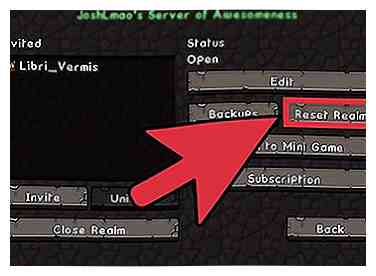 5 Setze dein Reich zurück. Wenn du deinen Realm neu starten und alles löschen möchtest, das erstellt wurde, klicke auf die Schaltfläche "Realm zurücksetzen". Mit dieser Schaltfläche wird deine Welt zurückgesetzt und du kannst neu beginnen, wenn du willst. Sie können zu einer vorherigen Welt zurückkehren, wenn sie sich noch in der Backup-Liste befindet. Ansonsten ist die Änderung dauerhaft.
5 Setze dein Reich zurück. Wenn du deinen Realm neu starten und alles löschen möchtest, das erstellt wurde, klicke auf die Schaltfläche "Realm zurücksetzen". Mit dieser Schaltfläche wird deine Welt zurückgesetzt und du kannst neu beginnen, wenn du willst. Sie können zu einer vorherigen Welt zurückkehren, wenn sie sich noch in der Backup-Liste befindet. Ansonsten ist die Änderung dauerhaft. - In dieser Einstellung haben Sie die Möglichkeit, ein Seed oder eine Auswahl aus einer Liste von benutzerdefinierten Karten auszuwählen, mit denen Sie spielen möchten.
-
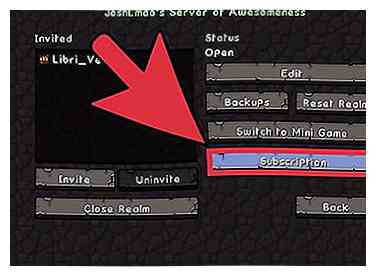 6 Verwalten Sie Ihr Abonnement. Klicken Sie auf die Schaltfläche Abonnement. Mit dieser Schaltfläche können Sie Ihre verbleibende Abonnementzeit für diesen Bereich anzeigen und einem Link folgen, mit dem Sie ihn verlängern können.
6 Verwalten Sie Ihr Abonnement. Klicken Sie auf die Schaltfläche Abonnement. Mit dieser Schaltfläche können Sie Ihre verbleibende Abonnementzeit für diesen Bereich anzeigen und einem Link folgen, mit dem Sie ihn verlängern können. -
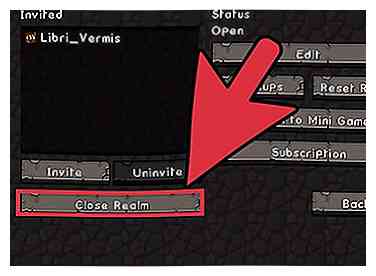 7 Schließe dein Reich. Klicken Sie auf Bereich schließen. Dies ist, um dein erstelltes Reich zu schließen. Dadurch wird dein Reich für niemanden außer dir verfügbar. Es ist noch nicht bewiesen, ob dies reversibel ist, also ist es am besten, es vorläufig zu lassen.
7 Schließe dein Reich. Klicken Sie auf Bereich schließen. Dies ist, um dein erstelltes Reich zu schließen. Dadurch wird dein Reich für niemanden außer dir verfügbar. Es ist noch nicht bewiesen, ob dies reversibel ist, also ist es am besten, es vorläufig zu lassen. - Tun Sie das nicht, wenn Sie nicht länger ein Reich besitzen wollen.
Teil drei von drei:
Dem Minecraft-Reich eines Freundes beitreten
-
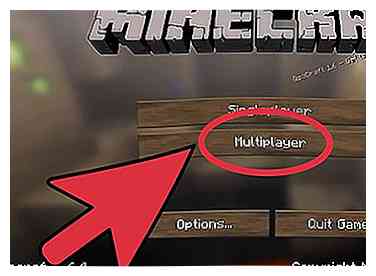 1 Aktualisieren Sie Ihr Minecraft. Wie bereits erwähnt, müssen Sie Ihr Minecraft auf die neueste offizielle Version aktualisieren; Andernfalls wird der neue Minecraft Realm-Button nicht verfügbar sein.
1 Aktualisieren Sie Ihr Minecraft. Wie bereits erwähnt, müssen Sie Ihr Minecraft auf die neueste offizielle Version aktualisieren; Andernfalls wird der neue Minecraft Realm-Button nicht verfügbar sein. - Wenn Sie Ressourcenpakete installiert haben, entfernen Sie sie ebenfalls.
-
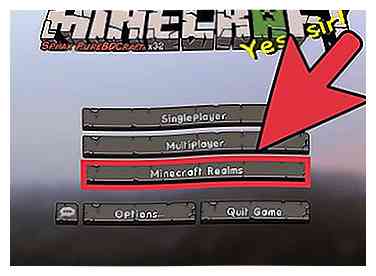 2 Klicke auf Minecraft Realms. Nachdem du dein Spiel aktualisiert hast, klicke auf Minecraft Realms. Stelle sicher, dass dein Freund, der den Realm erstellt hat, dich zu seiner Whitelist hinzugefügt hat. Wenn dies der Fall ist, können Sie ein Einladungssymbol im oberen Teil Ihres Bildschirms neben dem Titel Minecraft Realms sehen.
2 Klicke auf Minecraft Realms. Nachdem du dein Spiel aktualisiert hast, klicke auf Minecraft Realms. Stelle sicher, dass dein Freund, der den Realm erstellt hat, dich zu seiner Whitelist hinzugefügt hat. Wenn dies der Fall ist, können Sie ein Einladungssymbol im oberen Teil Ihres Bildschirms neben dem Titel Minecraft Realms sehen. - Klicken Sie auf die Einladung, öffnen Sie den Servernamen und drücken Sie Akzeptieren.
- Das Reich wird auf deiner Liste erscheinen, nachdem du auf Akzeptieren geklickt hast, und du kannst es mit deinen Freunden spielen.
- Wenn Sie Abweisen auswählen, wird Ihr Name aus der Whitelist entfernt.Du kannst nicht mehr auf das Reich zugreifen, es sei denn, der Besitzer des Reiches lädt dich erneut ein.
-
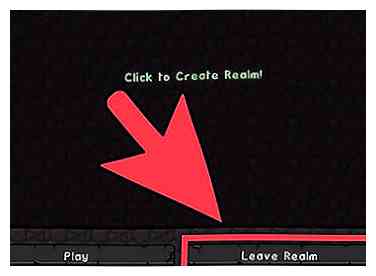 3 Klicken Sie auf Wiedergabe oder Verlassen. Heben Sie den Namen des Realms in Ihrer Liste hervor, und doppelklicken Sie darauf, oder drücken Sie die Play-Taste, um beizutreten.
3 Klicken Sie auf Wiedergabe oder Verlassen. Heben Sie den Namen des Realms in Ihrer Liste hervor, und doppelklicken Sie darauf, oder drücken Sie die Play-Taste, um beizutreten. - Wenn du den Realm-Namen hervorhebst und Leave Realm drückst, verschwindet der Realm von deiner Liste. Du hast keinen Zugriff mehr auf den Realm, außer der Realm-Besitzer lädt dich erneut ein.
Facebook
Twitter
Google+
 Minotauromaquia
Minotauromaquia
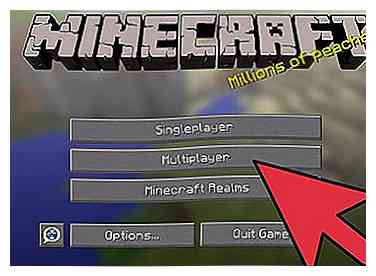 1 Aktualisieren Sie Ihr Minecraft-Spiel. Realms funktioniert nicht in älteren Versionen von Minecraft und Snapshot-Versionen werden für diese Funktion nicht unterstützt. Stellen Sie daher sicher, dass Ihr Minecraft aktualisiert wurde, um Server zu erstellen oder beitreten zu können.
1 Aktualisieren Sie Ihr Minecraft-Spiel. Realms funktioniert nicht in älteren Versionen von Minecraft und Snapshot-Versionen werden für diese Funktion nicht unterstützt. Stellen Sie daher sicher, dass Ihr Minecraft aktualisiert wurde, um Server zu erstellen oder beitreten zu können. 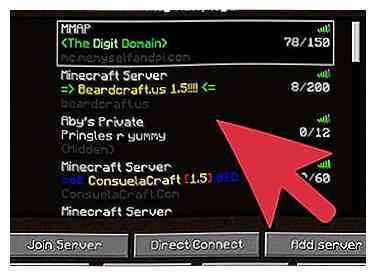 2 Klicke auf Minecraft Realms. Sobald du auf Minecraft Realms klickst, wirst du ähnlich wie im Multiplayer zum Netzwerkfenster weitergeleitet.
2 Klicke auf Minecraft Realms. Sobald du auf Minecraft Realms klickst, wirst du ähnlich wie im Multiplayer zum Netzwerkfenster weitergeleitet. 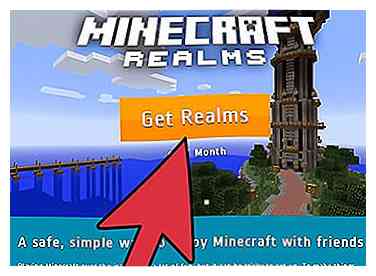 3 Mojang abonnieren Damit du deinen eigenen Realm erstellen kannst, musst du dich zuerst anmelden. Abhängig von der Art des Abonnements, das Sie erwerben, haben Sie eine andere Länge auf Ihrer Servermiete.
3 Mojang abonnieren Damit du deinen eigenen Realm erstellen kannst, musst du dich zuerst anmelden. Abhängig von der Art des Abonnements, das Sie erwerben, haben Sie eine andere Länge auf Ihrer Servermiete. 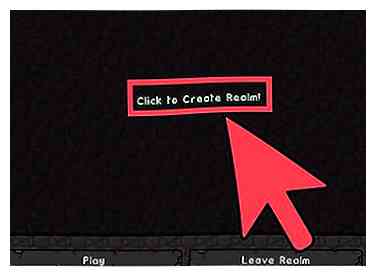 4 Erschaffe ein Reich. Nach dem Abonnieren ist die Option "Realm erstellen" verfügbar und kann sofort verwendet werden. Klicken Sie auf "Realm erstellen", geben Sie Ihrem Realm einen Namen und eine Beschreibung, legen Sie den Schwierigkeitsgrad fest und Sie können den Server spielen.
4 Erschaffe ein Reich. Nach dem Abonnieren ist die Option "Realm erstellen" verfügbar und kann sofort verwendet werden. Klicken Sie auf "Realm erstellen", geben Sie Ihrem Realm einen Namen und eine Beschreibung, legen Sie den Schwierigkeitsgrad fest und Sie können den Server spielen. 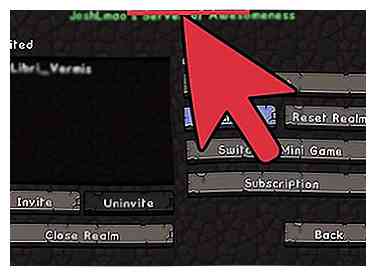 1 Klicke auf "Realm konfigurieren". Wenn du die Einstellungen ändern, Backups erstellen, deinen Realm zurücksetzen oder Spieler in deine Welt einladen möchtest, gehe einfach zu den Einstellungen auf der Seite Realm konfigurieren. Klicke auf die Schaltfläche, um das Fenster zu öffnen, um mit der Anpassung deines Reiches zu beginnen.
1 Klicke auf "Realm konfigurieren". Wenn du die Einstellungen ändern, Backups erstellen, deinen Realm zurücksetzen oder Spieler in deine Welt einladen möchtest, gehe einfach zu den Einstellungen auf der Seite Realm konfigurieren. Klicke auf die Schaltfläche, um das Fenster zu öffnen, um mit der Anpassung deines Reiches zu beginnen. 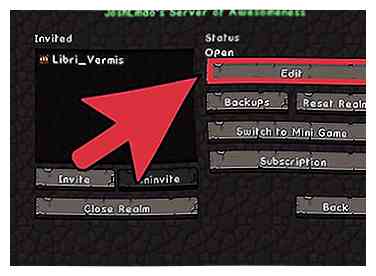 2 Klicken Sie auf Einstellungen bearbeiten. In diesem Bereich kannst du den Namen ändern, die Beschreibung ändern, den Schwierigkeitsgrad erhöhen oder verringern und den Spielmodus deines Reiches wechseln.
2 Klicken Sie auf Einstellungen bearbeiten. In diesem Bereich kannst du den Namen ändern, die Beschreibung ändern, den Schwierigkeitsgrad erhöhen oder verringern und den Spielmodus deines Reiches wechseln. 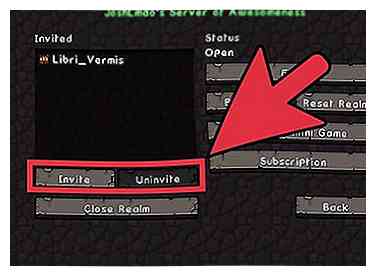 3 Klicken Sie auf Einladen oder Uneingeladen. Dies wird Spieler auf die "Weiße Liste" setzen und sie können darauf zugreifen. Um einen Freund einzuladen, klicke auf "Einladen" und gib seinen Nutzernamen ein.
3 Klicken Sie auf Einladen oder Uneingeladen. Dies wird Spieler auf die "Weiße Liste" setzen und sie können darauf zugreifen. Um einen Freund einzuladen, klicke auf "Einladen" und gib seinen Nutzernamen ein.  4 Greifen Sie auf Ihre Sicherungen zu. Über die Schaltfläche Backups können Sie auf Backups Ihres Realms zugreifen. Der Minecraft-Realm-Dienst unterstützt regelmäßig dein Spiel und ermöglicht es dir, in einen vorherigen Welt-Zustand zurückzukehren, wenn etwas schrecklich schief läuft.
4 Greifen Sie auf Ihre Sicherungen zu. Über die Schaltfläche Backups können Sie auf Backups Ihres Realms zugreifen. Der Minecraft-Realm-Dienst unterstützt regelmäßig dein Spiel und ermöglicht es dir, in einen vorherigen Welt-Zustand zurückzukehren, wenn etwas schrecklich schief läuft. 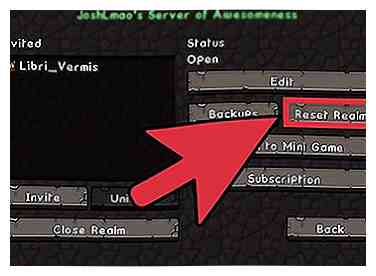 5 Setze dein Reich zurück. Wenn du deinen Realm neu starten und alles löschen möchtest, das erstellt wurde, klicke auf die Schaltfläche "Realm zurücksetzen". Mit dieser Schaltfläche wird deine Welt zurückgesetzt und du kannst neu beginnen, wenn du willst. Sie können zu einer vorherigen Welt zurückkehren, wenn sie sich noch in der Backup-Liste befindet. Ansonsten ist die Änderung dauerhaft.
5 Setze dein Reich zurück. Wenn du deinen Realm neu starten und alles löschen möchtest, das erstellt wurde, klicke auf die Schaltfläche "Realm zurücksetzen". Mit dieser Schaltfläche wird deine Welt zurückgesetzt und du kannst neu beginnen, wenn du willst. Sie können zu einer vorherigen Welt zurückkehren, wenn sie sich noch in der Backup-Liste befindet. Ansonsten ist die Änderung dauerhaft. 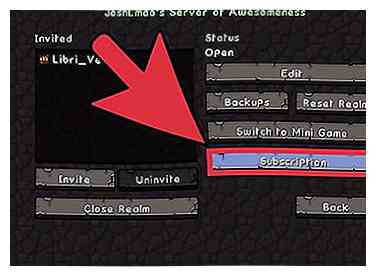 6 Verwalten Sie Ihr Abonnement. Klicken Sie auf die Schaltfläche Abonnement. Mit dieser Schaltfläche können Sie Ihre verbleibende Abonnementzeit für diesen Bereich anzeigen und einem Link folgen, mit dem Sie ihn verlängern können.
6 Verwalten Sie Ihr Abonnement. Klicken Sie auf die Schaltfläche Abonnement. Mit dieser Schaltfläche können Sie Ihre verbleibende Abonnementzeit für diesen Bereich anzeigen und einem Link folgen, mit dem Sie ihn verlängern können. 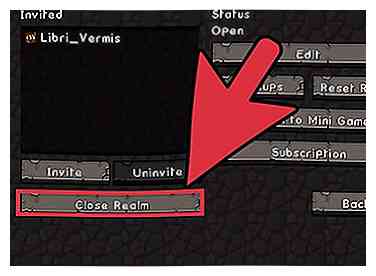 7 Schließe dein Reich. Klicken Sie auf Bereich schließen. Dies ist, um dein erstelltes Reich zu schließen. Dadurch wird dein Reich für niemanden außer dir verfügbar. Es ist noch nicht bewiesen, ob dies reversibel ist, also ist es am besten, es vorläufig zu lassen.
7 Schließe dein Reich. Klicken Sie auf Bereich schließen. Dies ist, um dein erstelltes Reich zu schließen. Dadurch wird dein Reich für niemanden außer dir verfügbar. Es ist noch nicht bewiesen, ob dies reversibel ist, also ist es am besten, es vorläufig zu lassen. 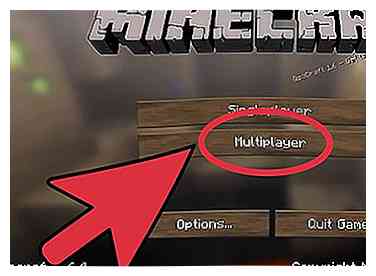 1 Aktualisieren Sie Ihr Minecraft. Wie bereits erwähnt, müssen Sie Ihr Minecraft auf die neueste offizielle Version aktualisieren; Andernfalls wird der neue Minecraft Realm-Button nicht verfügbar sein.
1 Aktualisieren Sie Ihr Minecraft. Wie bereits erwähnt, müssen Sie Ihr Minecraft auf die neueste offizielle Version aktualisieren; Andernfalls wird der neue Minecraft Realm-Button nicht verfügbar sein. 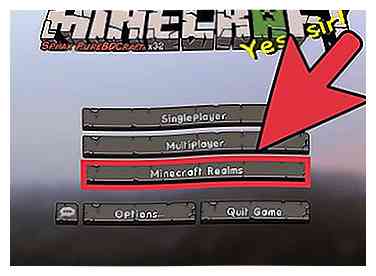 2 Klicke auf Minecraft Realms. Nachdem du dein Spiel aktualisiert hast, klicke auf Minecraft Realms. Stelle sicher, dass dein Freund, der den Realm erstellt hat, dich zu seiner Whitelist hinzugefügt hat. Wenn dies der Fall ist, können Sie ein Einladungssymbol im oberen Teil Ihres Bildschirms neben dem Titel Minecraft Realms sehen.
2 Klicke auf Minecraft Realms. Nachdem du dein Spiel aktualisiert hast, klicke auf Minecraft Realms. Stelle sicher, dass dein Freund, der den Realm erstellt hat, dich zu seiner Whitelist hinzugefügt hat. Wenn dies der Fall ist, können Sie ein Einladungssymbol im oberen Teil Ihres Bildschirms neben dem Titel Minecraft Realms sehen. 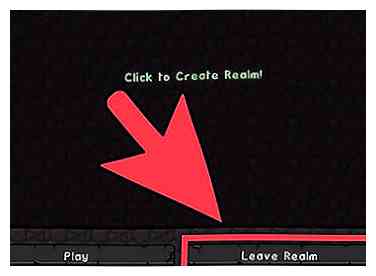 3 Klicken Sie auf Wiedergabe oder Verlassen. Heben Sie den Namen des Realms in Ihrer Liste hervor, und doppelklicken Sie darauf, oder drücken Sie die Play-Taste, um beizutreten.
3 Klicken Sie auf Wiedergabe oder Verlassen. Heben Sie den Namen des Realms in Ihrer Liste hervor, und doppelklicken Sie darauf, oder drücken Sie die Play-Taste, um beizutreten.